摩托罗拉手机文件管理软件新版下载地址直达
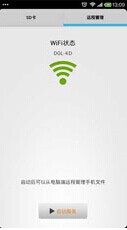
软件介绍摩托罗拉手机文件管理软件(p2ktools) 0.86.406绿色中文版是一款由于手机文件管理的非常实用的软件,可以很好的帮您解决手机方面的文件管理问题,推荐给大家使用,都来U大师下载使用她吧!!!~~~P2Ktools 是一款功能颇丰富的手机文件管理软件,P2Ktools 的文件备份和上传
软件介绍
摩托罗拉手机文件管理软件(p2ktools) 0.86.406绿色中文版是一款由于手机文件管理的非常实用的软件,可以很好的帮您解决手机方面的文件管理问题,推荐给大家使用,都来U大师下载使用她吧!!!~~~
P2Ktools 是一款功能颇丰富的手机文件管理软件,P2Ktools 的文件备份和上传功能同样是极为实用的
在电脑里找到你下载并已经解压缩的 P2Ktools 文件夹,双击打开它,就会看到 P2Ktools 应用程序图标。

双击图标,跳出 P2Ktools 操作界面的默认界面—— P2K 模式界面。 
点击界面左上角的 “连接模式”/ “选择 AT 模式”,就会跳出 P2Ktools 操作界面的另一个界面—— AT 模式界面
大家可以点击各个选项,初步查看和了解一下它所包含的内容。需要注意的是:在“ P2K ”模式下,软件与手机连接上以后,“所有静音”项不要随便点击,以免无意的操作导致来电或来信息、闹钟等变为无声,从而影响到你的日常生活(有需要的除外)。
操作界面的每个选项的作用在这里不作具体说明,往下的内容将逐步涉及。
好,请大家用数据线连接电脑和手机。此时,点击“连接模式”的 “ P2K 模式”选项(图 4 ),就会自动激活 P2K 模式界面与手机的连接(界面左下角有“已连接”或“未连接”状态显示)。 
下面,将正式进入我们的快乐旅程!
三、备份(下载)、删除和上传文件
许多手机玩家都想给 L7 作“瘦身”运动、加载音视频文件和精彩图片、删除和上传手机面板、做手机文件备份等等,这些操作都需要用到 P2Ktools 的“上传”、“下载”和“删除”功能。
( 一 ) 、备份文件
1 、打开“文件管理”项(一般该项都是默认打开)。
2 、点击“文件操作”栏的“刷新”项,软件开始读取手机文件列表。

3 、此时“文件列表”栏里出现了 a 、 c 、 b 盘符,界面右边出现了所指盘根目录下的文件。特别强调:点“刷新”读取手机文件列表之前,要确保“文件操作”栏的“搜索”项未被勾选,否则“文件列表”栏将只出现一个盘符 a 。

4 、以备份 c 盘的铃声(音频文件)为例:进入 c 盘的 audio 文件夹,右边出现了所有音频文件。

5 、用鼠标选取所有文件,点右键,出现文件操作对话框,点“下载”项。也可以点“文件操作”栏里的相应项。

6 、此时出现备份目的文件夹设置对话框。选中之前建立的“ audio ”文件夹,点击“ OK ”。

这样, L7 的铃声文件就备份完毕了。其他文件备份操作步骤原理相同,请大家自行操作。强调一点:作好备份是很关键很重要的事情,因为将来你很可能要用到它。
( 二 ) 、删除文件
前面的操作步骤与“备份文件”相同,区别在第 5 步:把点击“下载”变为点击“删除”即可。

( 三 ) 、上传文件
假设我们把 L7 的铃声文件删除了,现在要把备份文件恢复回去或者把新的铃声文件传上去,则:
1 、打开“文件管理”项(一般该项都是默认打开)。
2 、点击“文件操作”栏的“刷新”项,软件开始读取手机文件列表。
3 、在“文件操作”栏里,勾选“上传路径”,点输入框下拉箭头,选取相应的项,把路径默认的盘符改为“ c ”,然后点“上传”项。
4 、自动跳出“打开”窗口,找到电脑上备份的相应文件,选取以后,点击“ open( 打开 ) ”,就开始上传文件了。



���� ( ���� 0 �˲�������)